在信息技术日益发展的今天,平板和电脑作为我们日常生活中不可或缺的设备,其相互之间的连接和协作变得尤为重要。特别是当我们在使用平板时需要借助电脑的声音输...
2025-04-30 6 电脑声音
雷神电脑以其高性能和个性化设计闻名于玩家群体,但在使用过程中,用户可能会遇到声音源设置的问题。本文将全面解析如何在雷神电脑上设置声音源,帮助用户获得更好的音效体验。
在雷神电脑上设置声音源是优化音质和音频播放效果的重要步骤。合适的设置可以确保电脑输出最理想的音效,无论是游戏还是音乐播放,都可以得到更加沉浸和精准的声音体验。

步骤一:打开声音源设置界面
操作:右键点击屏幕右下角的扬声器图标,选择“播放设备”。
指引:此步骤适用于所有Windows操作系统。确保在操作时关闭所有后台运行的音频应用,以便更清晰地查看设置选项。
步骤二:选择合适的播放设备
操作:在“声音”窗口中,您将看到可用的播放设备列表。选择需进行设置的设备,通常是“扬声器”或“耳机”。
附加提示:如果您的雷神电脑支持高解析音频输出,确保在此处选择高解析音频设备。
步骤三:检查默认设备
操作:确保已选择的播放设备旁的“此设备为默认设备”复选框已被勾选。
问题解决:如果存在多个播放设备,不正确的默认设置可能导致声音播放不正常。
步骤四:校准扬声器音量和平衡
操作:点击“属性”按钮,进入设备的详细属性设置。
详细操作:在弹出的属性窗口中,转至“级别”标签页,调节各扬声器的音量和平衡,确保音质平衡且没有明显的左右偏差。
步骤五:设置音频增强选项
操作:在属性窗口中,选择“增强”标签页。
增加体验:激活“均衡器”、“环境效果”、“虚拟环绕声”等选项,根据个人喜好进行调节,以获得更丰富的音频体验。
步骤六:校准音频格式
操作:进入属性窗口的“高级”标签页。
详细设置:选择适合的音频格式和采样率。对于雷神电脑,推荐使用44.1kHz或48kHz的采样率,16位或24位的采样深度。
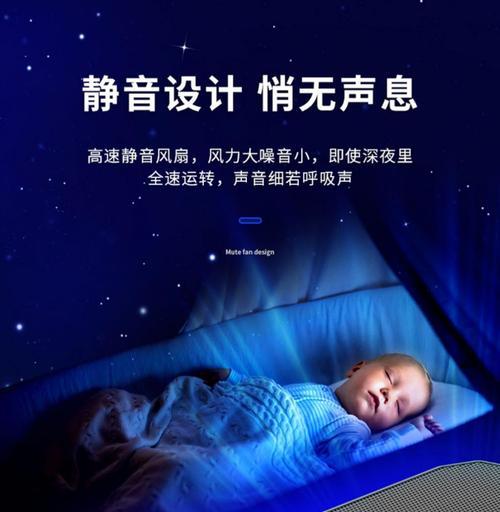
问题一:声音源设置后无声
解决:首先检查扬声器或耳机连接是否正确。然后回到“播放设备”查看设备是否被正确识别,尝试重新安装声卡驱动。
问题二:声音源设置后左右声道相反
解决:在“属性”窗口的“平衡”选项中,调整左右声道滑块,确保声音来源与视觉画面一致。
问题三:音频格式选择不当导致失真
解决:在“高级”选项中,选择适合雷神电脑硬件性能的音频格式和采样率,避免过高或过低的设置引起的音频失真。

了解声音源设置的后台处理工作原理,有助于用户更深入地优化声音体验。声音源设置实际上涉及音频信号的处理流程,包括信号的数字化、格式转换、效果处理和输出等环节。通过理解这些环节,用户可以更精确地配置每个参数,达到最佳的音效效果。
通过以上详细步骤,您可以顺利地完成雷神电脑的声音源设置,享受高质量的音频输出。确保每个细节都按需调整,这样无论是在游戏中还是听音乐,都可以获得最佳的听觉体验。记住,正确的设置只是开始,不断调整和优化才能获得最满意的个性化声音体验。
标签: 电脑声音
版权声明:本文内容由互联网用户自发贡献,该文观点仅代表作者本人。本站仅提供信息存储空间服务,不拥有所有权,不承担相关法律责任。如发现本站有涉嫌抄袭侵权/违法违规的内容, 请发送邮件至 3561739510@qq.com 举报,一经查实,本站将立刻删除。
相关文章
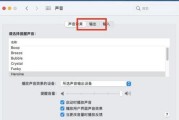
在信息技术日益发展的今天,平板和电脑作为我们日常生活中不可或缺的设备,其相互之间的连接和协作变得尤为重要。特别是当我们在使用平板时需要借助电脑的声音输...
2025-04-30 6 电脑声音

如何停止电脑声音外放模式?——一步步指导您实现无声操作在日常使用电脑的过程中,有时候我们需要在特定场合下停止电脑的声音外放,以免造成打扰。无论是听...
2025-04-08 28 电脑声音
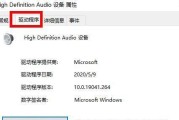
电脑在我们的日常生活中发挥着重要作用,无论是工作学习还是娱乐休闲,都离不开它的助力。然而,在使用过程中,我们难免会遇到一些技术性问题,如“电脑声音驱动...
2025-04-06 38 电脑声音

随着科技的迅速发展,人们在享受数字化智能产品带来的便捷同时,也期望各类设备能够互联互通,实现数据和体验的无缝对接。特别是在音频体验方面,越来越多的用户...
2025-04-05 44 电脑声音

将声音从电脑输出至显示屏,对于提高工作效率、享受更佳音效体验而言是十分重要的。尤其是在多屏幕工作环境中,通过显示屏上的扬声器播放声音,可以提供更加集中...
2025-04-05 40 电脑声音

当我们在电脑上录屏时,经常会遇到录制的视频中声音较小,或者声音质量不理想的问题。这可能会严重影响视频的观看体验和信息传达效果。本文将详细介绍电脑录屏声...
2025-04-04 50 电脑声音